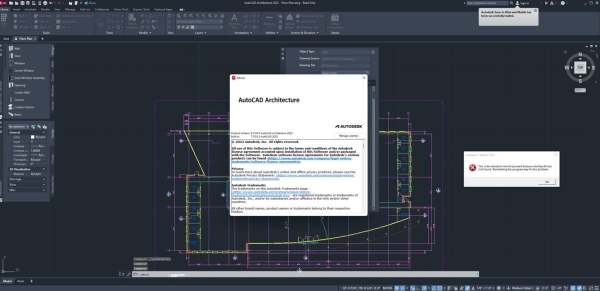cad怎么画支架平面图?cad想要绘制一款机械支架的平面图,该怎么绘制呢?下面我们就来看看CAD画机械支架的技巧
在机械安装过程中,我们常常需要先根据图纸来安装机械支架,下面我们就来看看使用CAD是如何画机械支架的吧。
打开CAD之后,我们在左侧的工具箱内找到椭圆形选项,如图所示:

选择椭圆形我们在绘图区里画出一个环形的椭圆,如图所示:

再在左侧的工具箱内找到样条线选项,如图所示:

选择样条线选项我们画出机械支架的连接部分,如图所示:

再在左侧的工具箱内找到直线选项,如图所示:案茄

选择直线选项我们在连接部分的下面再画鉴信出支撑部位,然后再画出底座,如图所示:

再选择册牢速椭圆形及样条线选项,我们在底座上面再画出螺栓孔,这样我们的机械支架就画好了,如图所示:

以上就是CAD画机械支架的技巧,希望大家喜欢,请继续关注0133技术站。
相关推荐:
以上就是cad怎么画支架平面图? CAD画机械支架的技巧的详细内容,更多请关注0133技术站其它相关文章!